Đăng bởi Admin | 18/7/13 | 0 nhận xét
Khỏi nói thì các bạn ai cũng biết là mục lục quan trọng như thế nào với tài liệu, luận văn, giáo trình…Trên mạng có nhiều bài viết về làm mục lục tự động nhưng có lẽ bài viết này bạn sẽ thấy đơn giản nhất , nhanh nhất để tạo mục lục tự động trong Word.
Mở file word của bạn lên và làm như sau:
Chọn View/Outline
Bao khối và chọn Level cho từng tiêu đề muốn làm mục lục. Thưc hiện trên tất cả các trang với lớn nhất là Level 1.
Chuyển trở lại chế độ xem bình như trước View/ Print Layout
Thêm một trang trắng vào tài liệu và đặt dấu nháy vào trang đó (đây là trang mục lục). tiếp theo chọn Index and Table…
Thiết lập vài thuộc tính khác nếu cần hoặc để mặc định. Chọn Ok.
Và đây là kết quả bạn đã có một mục lục tự động.
Thật đơn giản phải không nào ?
Chúc bạn thành công !

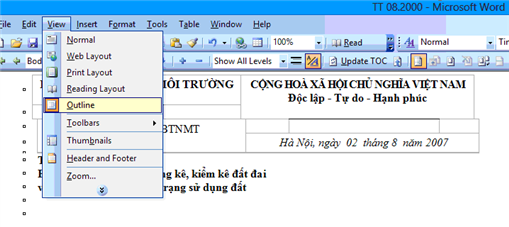

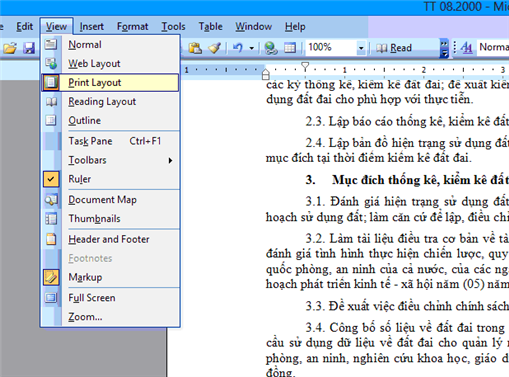

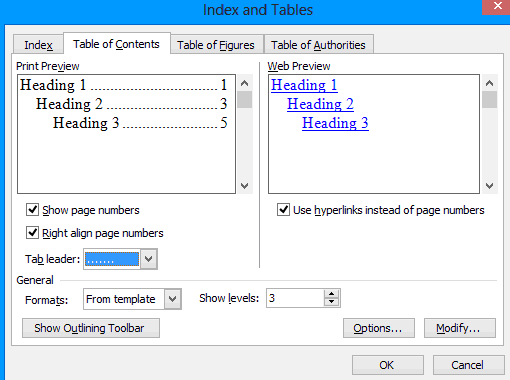
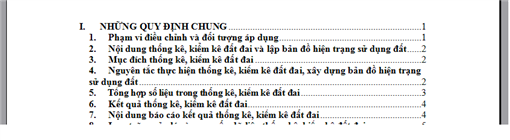




Không có nhận xét nào:
Đăng nhận xét
Cảm ơn bạn đã nhận xét !
Mã hóa Code- Bạn có thể chèn link vào nhận xét bằng thẻ: <a href="Link" rel="nofollow">Tên link</a>
- Tạo <b>Chữ đậm</b> và <i>Chữ ngiêng</i> cho nhận xét
- Hãy Chuyển đổi mã code trước khi chèn vào nhận xét
- Hãy bấm Theo dõi dưới chân trang để nhanh chóng nhận được phản hồi từ Thủ thuật vi tính
- Những nhận xét nào không lành mạnh hoặc chèn link spam sẽ bị xóa khỏi blog.